怎么给WPS表格中的内容设置打印在页面的正中位置
今天给大家介绍一下怎么给WPS表格中的内容设置打印在页面的正中位置的具体操作步骤。
1. 首先打开电脑,找到想要打印的WPS表格,双击打开,进入主页面后,点击上方的『打印预览』图标
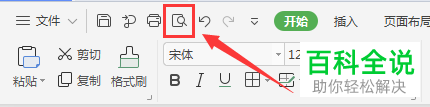
2. 进入『打印预览』页面后,如图,数据没有显示在正中位置
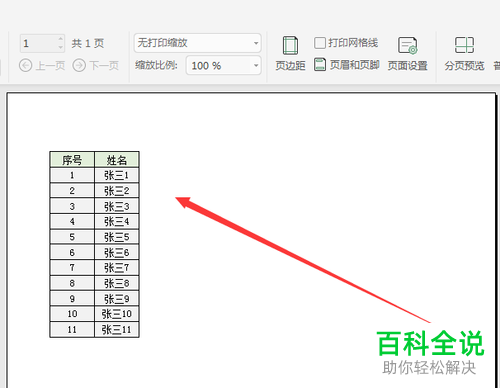
3. 在打印预览页面,点击左侧的『页面设置』选项
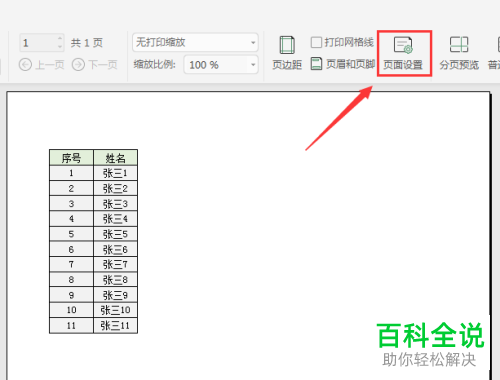
4. 如图,在弹出的『页面设置』窗口中,上方切换到『页边距』选项
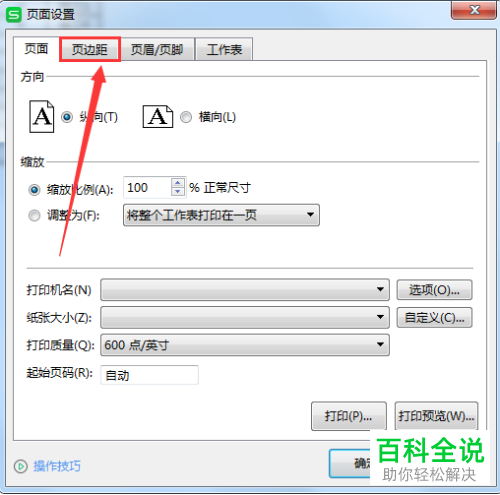
5. 点在下方的『居中方式』下,在『水平』和『垂直』前面的方框中打勾

6. 最后,点击底部的『确定』按钮
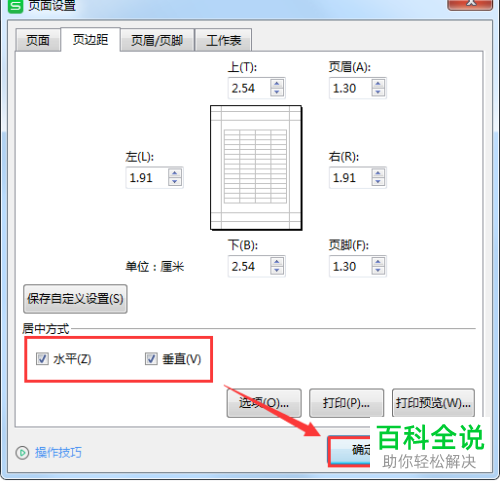
7. 如图,表格内容就显示在页面正中了,进行打印即可。
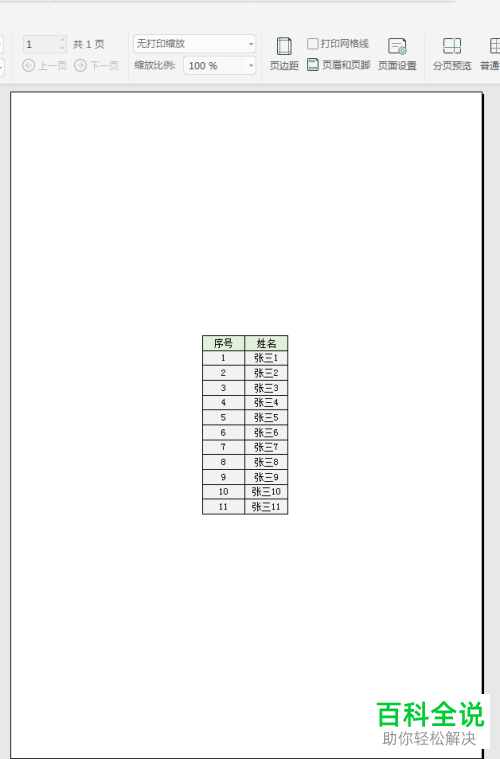
以上就是怎么给WPS表格中的内容设置打印在页面的正中位置的具体操作步骤。
赞 (0)

